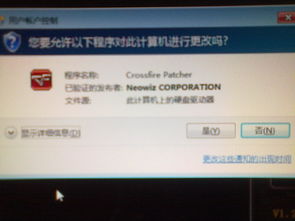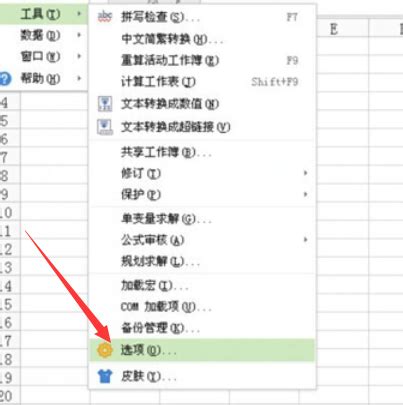电脑开机慢如蜗牛?速解桌面图标加载迟缓之谜!
电脑开机后桌面图标显示慢,是许多用户都曾遇到过的问题。这不仅影响了使用电脑的体验,还可能隐藏着系统性能不佳的信号。本文将详细介绍几个有效的方法来解决这一问题,帮助你的电脑恢复流畅的运行状态。

启动项过多,减少不必要的负担
许多程序会在电脑启动时自动运行,这些程序被称为启动项。过多的启动项会占用大量的系统资源,导致电脑开机及加载桌面图标的速度变慢。要解决这一问题,可以使用任务管理器禁用不必要的启动程序。

1. 打开任务管理器:按下`Ctrl+Shift+Esc`组合键,或者右键点击任务栏,选择“任务管理器”。

2. 禁用启动项:在任务管理器中,切换到“启动”标签页,这里列出了所有随系统启动的程序。仔细查看每个条目,对于不必要或罕用的程序,右键点击并选择“禁用”。
磁盘碎片整理,提升读取速度
磁盘碎片是文件存储过程中产生的不连续片段,这些碎片会降低磁盘的读取速度。使用磁盘碎片整理工具可以有效地重组文件,减少碎片,加快加载速度。
1. 打开磁盘碎片整理工具:在Windows系统中,可以通过“此电脑”右键菜单中的“管理”选项,选择“磁盘碎片整理程序”。
2. 选择磁盘并整理:在磁盘碎片整理程序中,选择需要进行整理的磁盘,点击“分析”按钮,如果系统提示需要整理,点击“碎片整理”按钮即可。
增加内存,提升系统性能
内存不足是导致系统运行缓慢的一个常见原因。增加内存条可以有效提高运行速度,特别是对于开机后桌面图标加载慢的问题,增加内存往往会有显著的改善效果。
1. 检查当前内存:可以在任务管理器中查看内存使用情况,了解当前内存的容量和占用情况。
2. 购买并安装内存:根据自己的电脑型号和主板规格,购买适合的内存条,并按照说明书或网上的教程进行安装。
调整注册表设置,优化图标缓存
电脑在进入桌面时,会从图标缓存区域中读取图标。如果图标缓存设置不当,也会影响桌面图标的加载速度。通过修改注册表中的相关设置,可以优化图标缓存,提升加载速度。
1. 打开注册表编辑器:按下`Win+R`组合键,输入`regedit`,按回车键打开注册表编辑器。
2. 定位到图标缓存设置:在注册表编辑器中,依次展开`HKEY_LOCAL_MACHINE\SOFTWARE\Microsoft\Windows\CurrentVersion\Explorer`路径。
3. 修改Max Cached Icons值:在右侧框中找到`Max Cached Icons`项,如果没有这个项,右键点击空白处,选择“新建-字符串值”,命名为`Max Cached Icons`。然后右键点击该项,选择“修改”,将数值数据更改为`8192`(最大值),点击“确定”按钮完成操作。
清理无用文件,释放磁盘空间
临时文件和缓存文件会占用磁盘空间,影响系统速度。使用系统内置的磁盘清理工具可以去除这些不必要的文件,从而提升读取速度。
1. 打开磁盘清理工具:在“此电脑”或“我的电脑”中,右键点击要清理的磁盘,选择“属性”,在“常规”选项卡中点击“磁盘清理”按钮。
2. 选择要删除的文件:在磁盘清理窗口中,勾选要删除的文件类型,如临时文件、系统文件等,点击“确定”按钮进行清理。
优化系统设置,提高响应速度
系统中的一些设置也会影响桌面图标的加载速度,例如视觉特效、虚拟内存设置等。通过调整这些设置,可以进一步优化系统性能。
1. 减少视觉特效:进入“系统属性”,选择“高级系统设置”,在“性能”选项卡中选择“设置”,然后在“视觉效果”选项卡中取消勾选部分特效,如“阴影”、“动画”等。
2. 调整虚拟内存:通过“控制面板”中的“系统”设置,进入“高级”选项卡,在“性能”栏目下选择“设置”,然后在“高级”选项卡中点击“更改”,可以调整虚拟内存的大小。
检查病毒,确保系统安全
病毒或恶意软件可能会潜在地影响电脑性能,包括延长桌面图标的加载时间。使用可靠的安全软件进行全面扫描,确保电脑不受恶意软件的威胁。
1. 安装并运行杀毒软件:选择一款信誉良好的杀毒软件进行安装,并更新到最新版本。
2. 进行全面扫描:运行杀毒软件,对系统进行全面扫描,发现威胁后进行隔离或删除操作。
定期进行系统维护,预防问题发生
定期进行系统维护和优化,是预防桌面图标加载慢等问题的关键。可以定期执行以下操作:
1. 磁盘碎片整理:每隔一段时间,使用磁盘碎片整理工具对磁盘进行整理。
2. 清理无用文件:定期使用磁盘清理工具去除临时文件和缓存文件。
3. 更新驱动程序:确保所有硬件设备的驱动程序都是最新版本,以减少兼容性问题。
4. 进行系统还原:如果系统出现问题,可以使用系统还原功能恢复到之前的状态。
其他常见问题的解答
1. 为什么桌面图标很多会影响加载速度?
桌面图标过多会增加系统读取图标缓存的负担,导致加载速度变慢。建议将不常用的图标整理入文件夹或删除。
2. 是否可以通过更新驱动程序来提高加载速度?
更新驱动程序可以解决一些兼容性问题,但不一定能直接提高桌面图标的加载速度。然而,确保所有驱动程序都是最新版本有助于系统的整体稳定性。
3. 系统还原是什么?
系统还原是Windows系统的一个功能,可以将系统恢复到之前的一个时间点,以解决一些由于系统更改或病毒感染导致的问题。使用系统还原可以恢复到图标加载正常的时间点。
通过以上方法,你可以有效解决电脑开机后桌面图标显示慢的问题。这些方法不仅适用于解决当前的问题,还能提升电脑的整体性能表现,让你的电脑运行更加流畅。定期进行系统维护和优化,可以有效预防类似问题的发生,让你的电脑保持最佳状态。希望这篇文章能帮助到你,让你的电脑体验更加愉快!
- 上一篇: 暗黑3攻略揭秘:轻松通关欢乐谷彩虹关(普通难度)全解析
- 下一篇: 2019年五一劳动节放假时间及安排
-
 电脑开机迟缓?一键速解桌面图标加载慢的问题!资讯攻略11-14
电脑开机迟缓?一键速解桌面图标加载慢的问题!资讯攻略11-14 -
 电脑开机慢?速解桌面图标加载迟缓问题!资讯攻略10-30
电脑开机慢?速解桌面图标加载迟缓问题!资讯攻略10-30 -
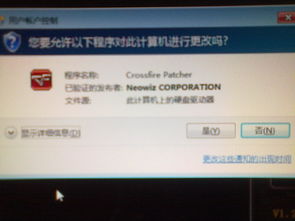 WIN7开机慢如蜗牛,黑屏良久终见桌面?速来解锁解决秘籍!资讯攻略12-07
WIN7开机慢如蜗牛,黑屏良久终见桌面?速来解锁解决秘籍!资讯攻略12-07 -
 快速解决开机桌面图标显示慢的问题资讯攻略12-06
快速解决开机桌面图标显示慢的问题资讯攻略12-06 -
 电脑开机桌面图标加载缓慢优化指南资讯攻略10-27
电脑开机桌面图标加载缓慢优化指南资讯攻略10-27 -
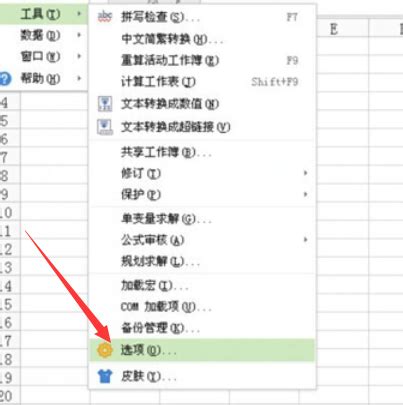 告别慢如蜗牛!Excel加速开启秘籍资讯攻略11-28
告别慢如蜗牛!Excel加速开启秘籍资讯攻略11-28